Windows7设置本机字体大小的操作方法
更新日期:2024-03-22 03:31:25
来源:转载
手机扫码继续观看

一些用户对win7系统默认字体大小不是很满意,想要自定义修改一下,但是该从哪里下手设置呢?网上虽然有很多相关教程,看着都比较复杂。针对win7系统设置字体大小的问题,今天我就来告诉你们答案。
具体方法如下:
1、通过开始菜单打印控制面板,在控制面板中找到“字体”,点击打印字体设置窗口。
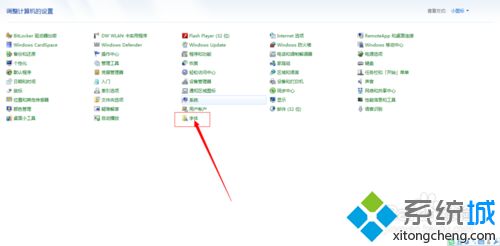
2、打开字体设置窗口后,在窗口的左边找到“更改字体大小”功能,点击进入。
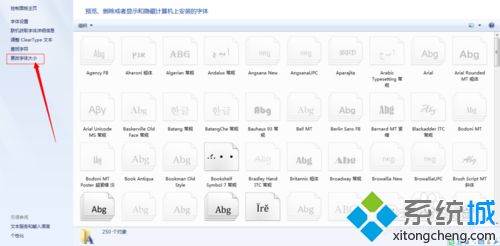
3、进入更改字体大小设置窗口后,我们会看到windows7有两种大小供选择,“较小”与“中等”两种,这里默认为“较小”,勾选“中等”后,屏幕字体是显示稍大一些,点击“应用”按钮。
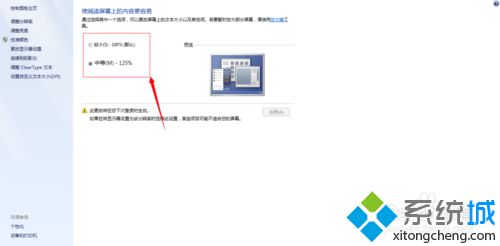
4、系统提示需要注销电脑,注销后,字体大小就设置好了。
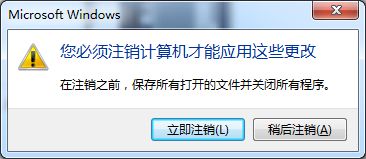
设置Windows 7系统字体大小的方法讲解到这里了,操作步骤简单,希望对大家有所帮助。
该文章是否有帮助到您?
常见问题
- monterey12.1正式版无法检测更新详情0次
- zui13更新计划详细介绍0次
- 优麒麟u盘安装详细教程0次
- 优麒麟和银河麒麟区别详细介绍0次
- monterey屏幕镜像使用教程0次
- monterey关闭sip教程0次
- 优麒麟操作系统详细评测0次
- monterey支持多设备互动吗详情0次
- 优麒麟中文设置教程0次
- monterey和bigsur区别详细介绍0次
系统下载排行
周
月
其他人正在下载
更多
安卓下载
更多
手机上观看
![]() 扫码手机上观看
扫码手机上观看
下一个:
U盘重装视频










